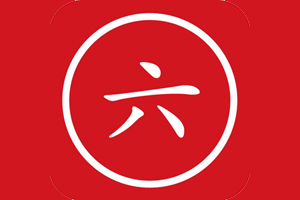App Store怎么取消微信绑定 App Store解除绑定微信方法,教程
欢迎大家来到PPL品牌网站知识教程频道,你现在浏览的这篇文章是小编要和大家分享的关于App Store怎么取消微信绑定 App Store解除绑定微信方法,教程的一些相关内容,希望对大家有所帮助,也希望大家能够感兴趣!
今天苹果方面除了带来iOS11 Beta8测试版和公测版7之外,居然带来了App Store可以支持微信付款功能,不过之前小编亲测发现一旦绑定了微信,默认情况下在充值和付款的时候无需输入支付指纹或密码直接扣除了微信钱包金额,如果想到反悔退回需要联系苹果且退款时间较长,所以建议大家谨慎使用微信付款。如果绑定了微信付款。那么App Store怎么取消微信绑定呢?下面百事网小编为大家分享一下App Store解除绑定微信方法,教程。
相关方法,教程:App Store支持微信付款吗 App Store怎么用微信付款
一、解绑前提是我们已经开通了微信付款,在系统桌面依次点击点击进入到『设置』—『iTunes Store与App Store』,如下图所示。
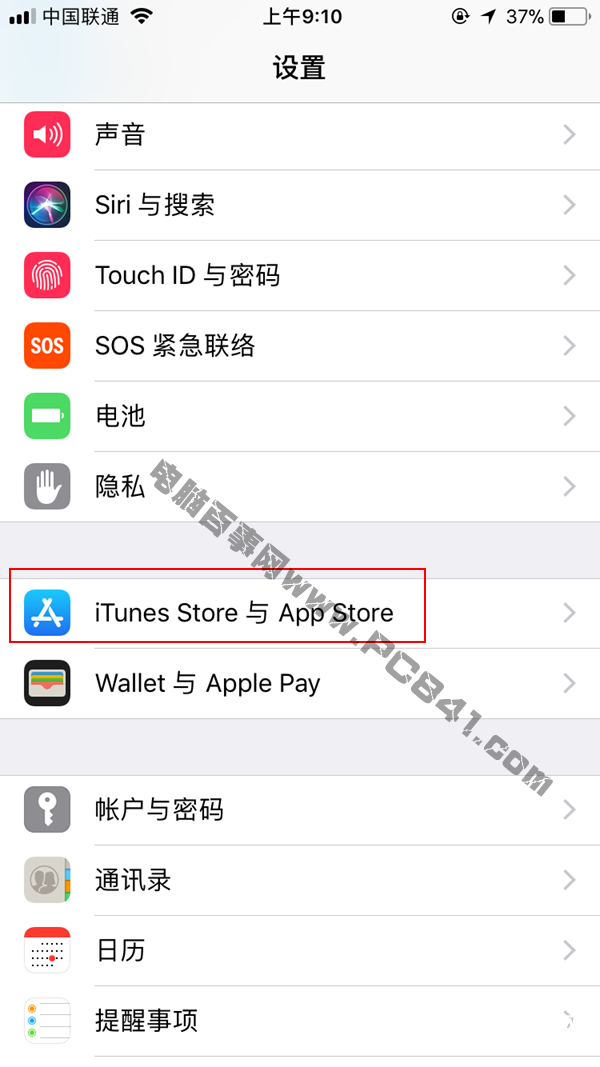
二、然后在其出现的页面下方点击进入到自己的苹果ID选项,随后在弹出来的框架种选择『查看Apple ID』,如图所示。

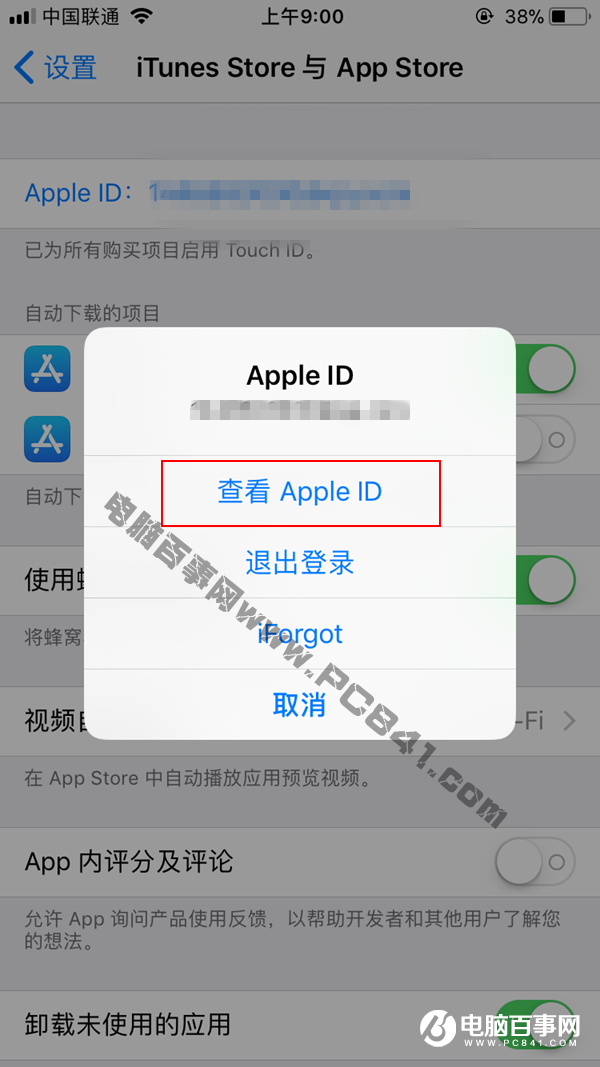
三、接下来需要输入解锁密码或指纹解锁,如图所示。
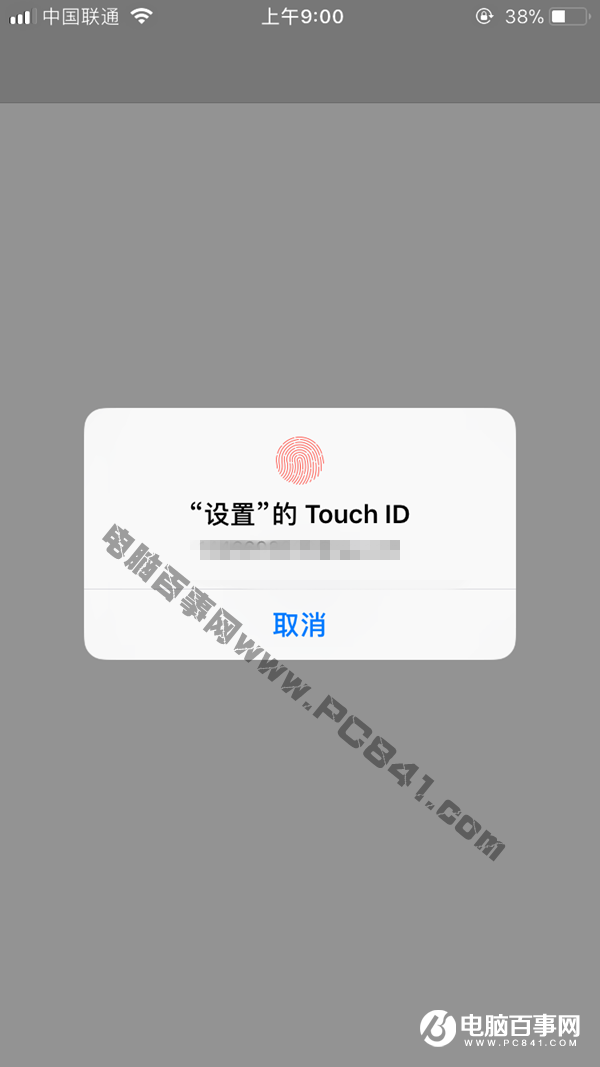
四;再接下来进入到账户设置页面,随后在其下方找到并点击『付款信息』,如图所示。
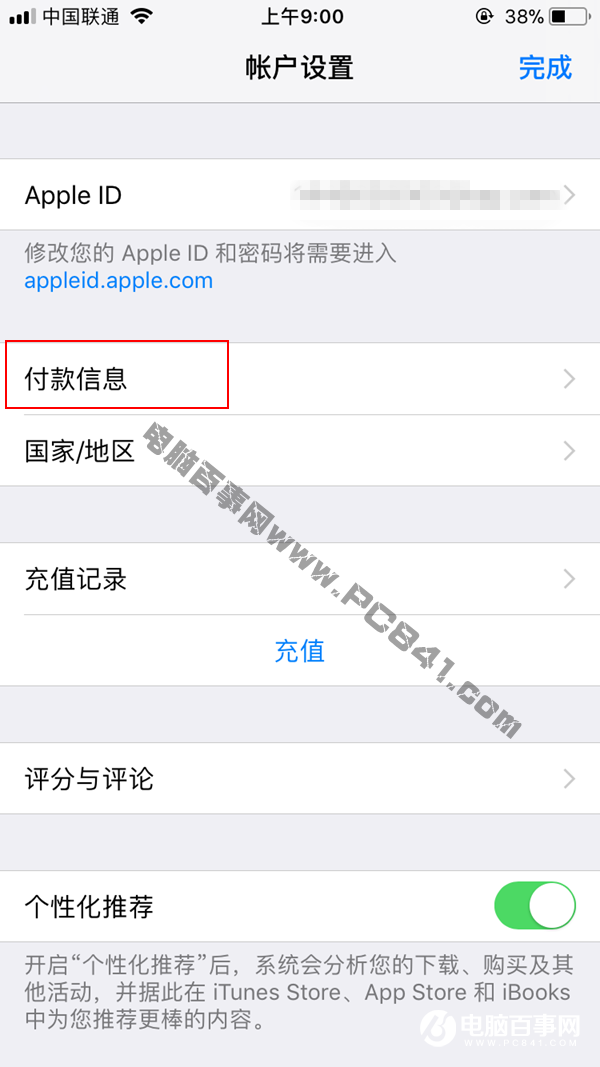
五、最后再付款方式下方选择『无』,随后再点击一下『完成』即可,如图所示。
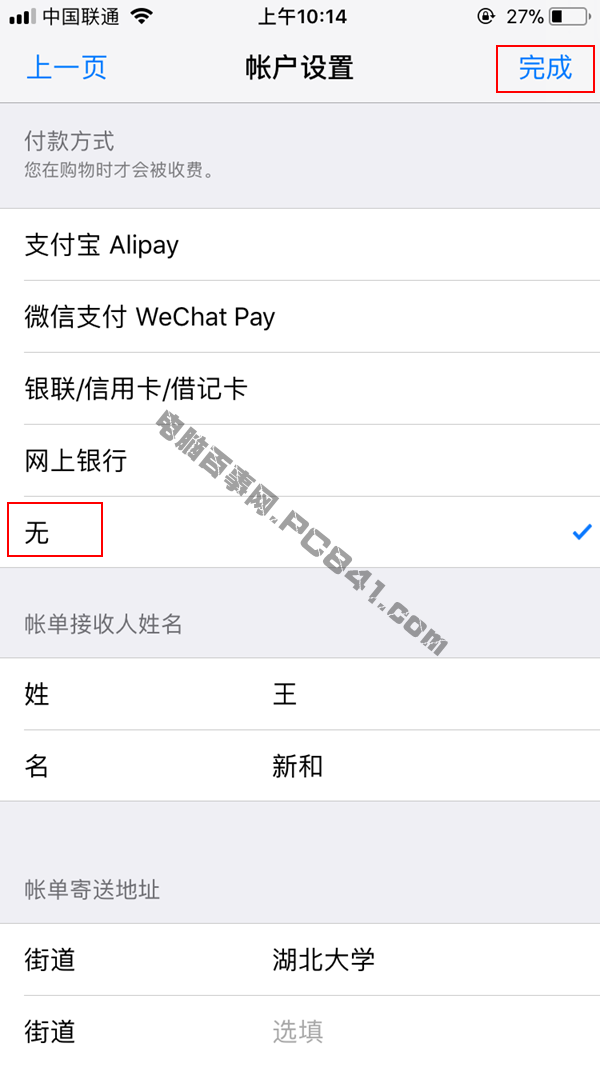
好了,苹果App Store解除绑定微信支付到此就完成了,操作上非常简单,只是不太熟悉App Store付款方式的朋友,不是很容易找到解绑选项入口。
小编的这篇关于iPhone苹果手机的文章就和大家就分享到这里啦,如果对这篇关于App Store怎么取消微信绑定 App Store解除绑定微信方法,教程的文章还比较满意的话,一定要记住我们哦,我们是PPL品牌流品牌网!如果觉得文章对App Store怎么取消微信绑定 App Store解除绑定微信方法,教程不是很详细,可以在评论区和小编讨论哦!也可以关注 品小六 的新浪微博!
未经允许不得转载:品牌流 » App Store怎么取消微信绑定 App Store解除绑定微信方法,教程